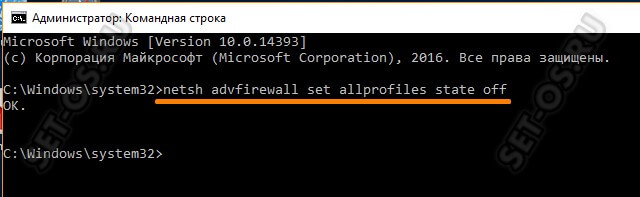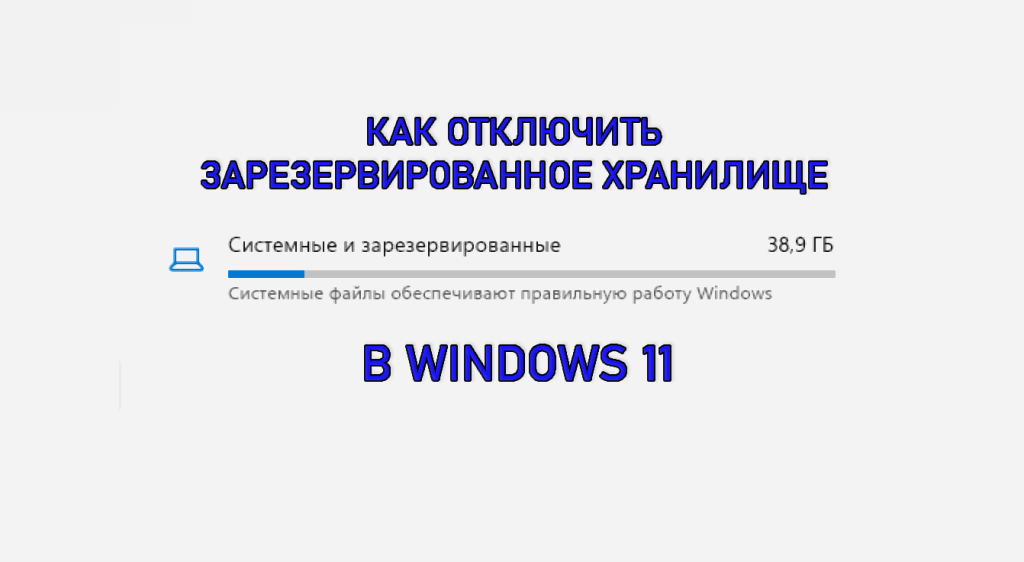Многие пользователи знаю, что если нужно деактивировать встроенный в Windows 10 сетевой экран, надо зайти в параметры системы, а оттуда, пройдя ещё через несколько окон, добраться до искомого меню. Есть способ проще! Можно отключить брандмауэр через командную строку Windows. Тем более, что делается это оченб просто — всего лишь одной единственной командой. Хотите узнать как? Сейчас расскажу!
Кликаем правой кнопкой мыши по кнопке Пуск. В Windows 10 откроется вот такое меню:
Выбираем пункт Командная строка (администратор).
Примечание: В предыдущих версия Windows надо в обычном меню «Пуск» открыть раздел «Программы», найти там командную строку, кликнуть по ней правой кнопкой и выбрать пукнт «Запустить от имени Администратора».
Для того, чтобы отключить брандмауэр Windows в командной строке вводим команду:
netsh advfirewall set allprofiles state off
Нажимаем клавишу «Enter». Результатом должно быть сообщение — ОК. Вот пример успешного выполнения команды:
Чтобы затем вновь включить фаервол Виндовс, нужно ввести команду:
netsh advfirewall set allprofiles state on
И нажать на клавишу «Enter».
Вообще, по собственному опыту скажу, что работать с этим творением Майкрософта значительно проще именно через командную строку. Тем более, что команд для этого не так и много, а их синтаксис достаточно понятен.